一分钟修改电脑开机音乐的方法 怎样设置电脑开机音乐
更新时间:2023-03-10 16:06:22作者:yang
正常情况下,电脑开机音乐是系统默认设置好的,有的用户觉得很乏味,于是想要重新设置一下开机音乐,换上自己喜欢的歌曲,但是开机音乐要从哪里设置?我们可以进入“声音界面”设置,接下去小编教你修改一下电脑开机音乐。
具体方法如下:
1、电脑开机,在电脑桌面找到声音图片,鼠标右击;

2、出现上拉菜单,点击 声音;

3、在声音界面,声音项下,点击 Windows 更改主题;
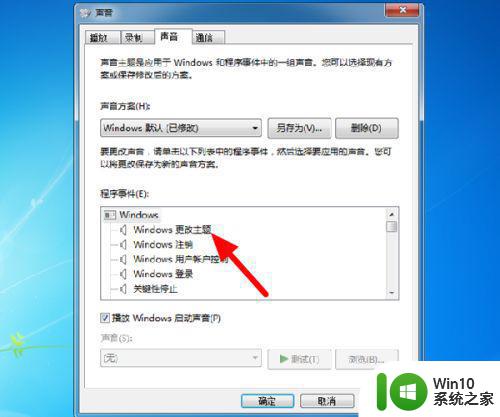
4、选择Windows 更改主题后,点击 浏览;
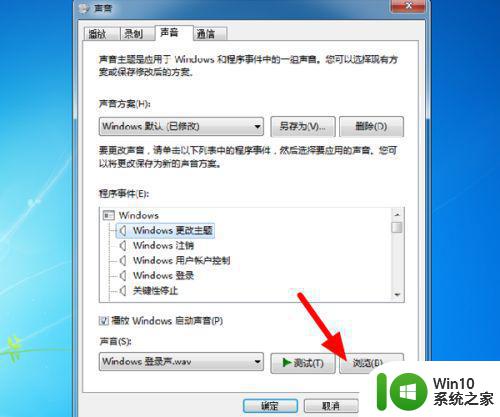
5、找到想要更换的开机音乐,选中 音乐,点击 打开;
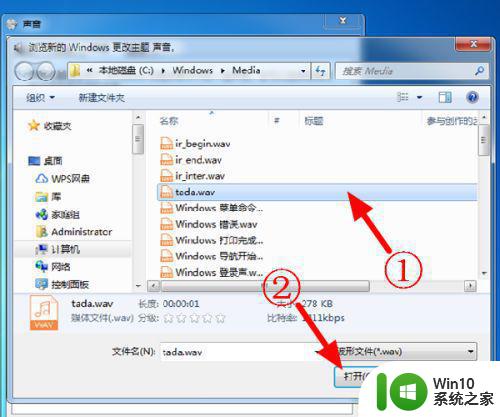
6、选择好音乐后,点击 应用;
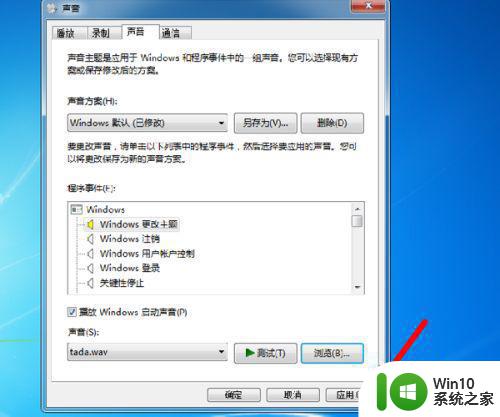
7、这样开机音乐就更换成功了,点击 确定,退出声音设置。
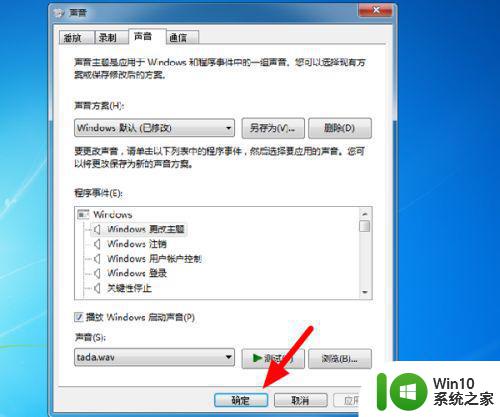
电脑开机就听到一些美妙音乐是不是心情都变愉悦了,如果你也想修改开机音乐,感兴趣的一起来操作。
一分钟修改电脑开机音乐的方法 怎样设置电脑开机音乐相关教程
- 怎样关闭windows电脑启动音乐 windows开机音乐怎么关闭
- 电脑音乐怎么转到手机 如何将电脑上的音乐传到手机
- 电脑播放dts音乐的方法 电脑如何设置支持DTS音乐播放
- wps我就想当前一页有音乐下一页不要音乐 怎样在wps中设置一页有音乐下一页不播放音乐
- 酷狗的音乐怎么设置成闹钟铃声 酷狗音乐闹钟铃声设置方法
- 电脑播放酷狗音乐没声音的修复方法 电脑播放酷狗音乐没声音怎么回事
- 怎样为自己的U盘设置背景音乐 怎样在U盘中添加音乐
- wps怎么样在ppt里设置音乐 wps ppt音乐设置步骤
- 让笔记本电脑盖上去还可以放音乐的设置方法 如何让笔记本电脑盖上去还可以放音乐
- wps怎样显示音乐喇叭 wps怎么打开音乐喇叭
- 电脑开几分钟就自动关机的解决方法 电脑开机5分钟后自动关机怎么回事
- 一打开微信就有音乐,如何删除 微信音乐和音频如何删除
- U盘装机提示Error 15:File Not Found怎么解决 U盘装机Error 15怎么解决
- 无线网络手机能连上电脑连不上怎么办 无线网络手机连接电脑失败怎么解决
- 酷我音乐电脑版怎么取消边听歌变缓存 酷我音乐电脑版取消边听歌功能步骤
- 设置电脑ip提示出现了一个意外怎么解决 电脑IP设置出现意外怎么办
电脑教程推荐
- 1 w8系统运行程序提示msg:xxxx.exe–无法找到入口的解决方法 w8系统无法找到入口程序解决方法
- 2 雷电模拟器游戏中心打不开一直加载中怎么解决 雷电模拟器游戏中心无法打开怎么办
- 3 如何使用disk genius调整分区大小c盘 Disk Genius如何调整C盘分区大小
- 4 清除xp系统操作记录保护隐私安全的方法 如何清除Windows XP系统中的操作记录以保护隐私安全
- 5 u盘需要提供管理员权限才能复制到文件夹怎么办 u盘复制文件夹需要管理员权限
- 6 华硕P8H61-M PLUS主板bios设置u盘启动的步骤图解 华硕P8H61-M PLUS主板bios设置u盘启动方法步骤图解
- 7 无法打开这个应用请与你的系统管理员联系怎么办 应用打不开怎么处理
- 8 华擎主板设置bios的方法 华擎主板bios设置教程
- 9 笔记本无法正常启动您的电脑oxc0000001修复方法 笔记本电脑启动错误oxc0000001解决方法
- 10 U盘盘符不显示时打开U盘的技巧 U盘插入电脑后没反应怎么办
win10系统推荐
- 1 索尼笔记本ghost win10 64位原版正式版v2023.12
- 2 系统之家ghost win10 64位u盘家庭版v2023.12
- 3 电脑公司ghost win10 64位官方破解版v2023.12
- 4 系统之家windows10 64位原版安装版v2023.12
- 5 深度技术ghost win10 64位极速稳定版v2023.12
- 6 雨林木风ghost win10 64位专业旗舰版v2023.12
- 7 电脑公司ghost win10 32位正式装机版v2023.12
- 8 系统之家ghost win10 64位专业版原版下载v2023.12
- 9 深度技术ghost win10 32位最新旗舰版v2023.11
- 10 深度技术ghost win10 64位官方免激活版v2023.11